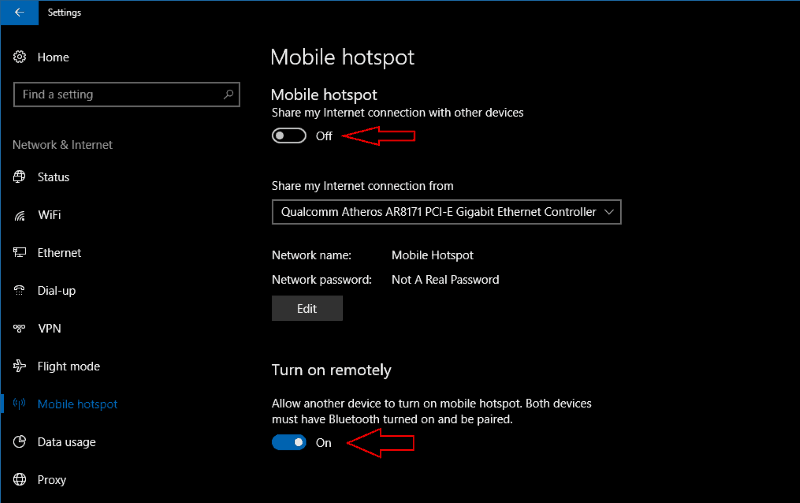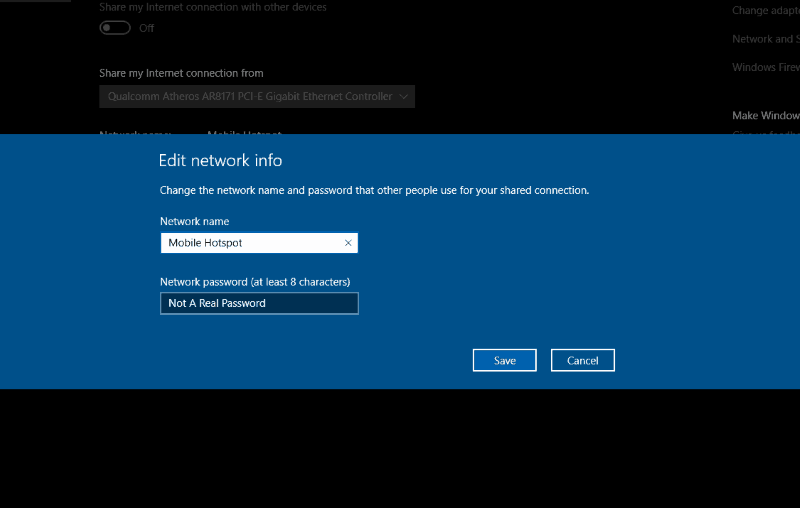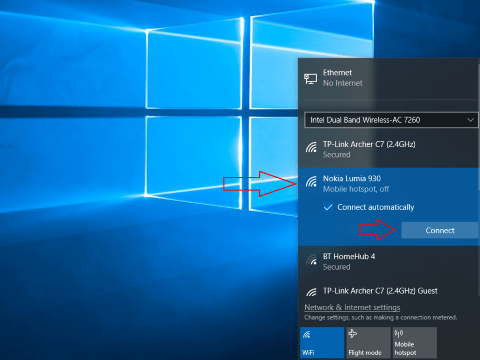Mit mobilen Hotspots können Sie das Internet unterwegs nutzen, ohne das Risiko einzugehen, sich mit einem offenen Netzwerk zu verbinden. Am häufigsten mit Smartphones verbunden, können Sie mit jedem Wi-Fi-fähigen Windows 10-Gerät einen mobilen Hotspot erstellen.
Öffnen Sie zunächst die Einstellungen-App und klicken Sie auf die Kategorie „Netzwerk & Internet“. Alle Hotspot-Einstellungen finden Sie auf der Seite „Mobiler Hotspot“. Die Benutzeroberfläche ist dieselbe, unabhängig davon, ob Sie einen Windows 10-Desktop oder ein mobiles Gerät verwenden.
Oben auf dem Bildschirm sehen Sie eine Umschaltfläche zum Aktivieren und Deaktivieren des Hotspots Ihres Geräts. Sie können die Funktion auch über die Schnellaktionsschaltfläche im Action Center ein- und ausschalten.
Um die Anzeige Ihres Hotspot-Netzwerks zu ändern, klicken Sie auf die Schaltfläche „Bearbeiten“. Hier können Sie den Netzwerknamen anpassen, unter dem sich Ihr Gerät selbst sendet. Sie können auch das Passwort ändern, um Ihren mobilen Hotspot vor unbefugten Benutzern zu schützen.
Schließlich gibt es am unteren Rand des Bildschirms eine Umschalttaste, die die Funktion „Remote einschalten“ des Hotspots steuert. Dadurch kann ein anderes Gerät anfordern, dass der Hotspot eingeschaltet wird, wenn die beiden über Bluetooth gekoppelt sind. Wenn diese Option aktiviert ist, wird Ihr Hotspot im WLAN-Menü eines gekoppelten Geräts angezeigt, auch wenn es nicht eingeschaltet ist. Wenn Sie sich damit verbinden, wird ein Befehl über Bluetooth gesendet, um den Hotspot automatisch zu aktivieren.
Um eine Verbindung zu einem bereits aktivierten Hotspot herzustellen, öffnen Sie das WLAN-Menü auf dem Gerät, das Sie verwenden möchten, und wählen Sie den zuvor konfigurierten Netzwerknamen aus. Ihr Gerät verbindet sich mit dem Hotspot und der gesamte Datenverkehr wird über den Hotspot geleitet. Sie können bis zu 8 verschiedene Geräte gleichzeitig verbinden, aber eine starke Nutzung wird den Akku des Hosts schnell entladen und sein Datenvolumen aufbrauchen.
FAQ
Wie richte ich ein Google-Konto ein?
Füllen Sie alle Felder aus, die Ihnen auf der Einrichtungsseite des Google-Kontos zur Verfügung gestellt werden.Sie müssen Ihren Vor- und Nachnamen angeben, einen E-Mail-Benutzernamen und ein Passwort erstellen sowie Ihr Geburtsdatum, Ihr Geschlecht und Ihre Mobiltelefonnummer angeben.
Wie richte ich einen neuen Computer ein?
So richten Sie Ihren neuen Computer ein. 1 Führen Sie Windows Update auf Ihrem neuen PC aus. Der erste Schritt ist mit Abstand der langwierigste. Sie sollten nicht im Internet herumspielen, es sei denn, Ihre Kopie von Windows ist … 2 Installieren Sie Ihren bevorzugten Browser. 3 Richten Sie die Sicherheit Ihres neuen PCs ein. 4 Reinigen Sie die Bloatware Ihres Computers. 5 Füllen Sie Ihren neuen Computer mit Software. Weitere Artikel
Wie richte ich ein E-Mail-Konto ein?
Es gibt verschiedene E-Mail-Dienste und -Anbieter, bei denen Sie ein E-Mail-Konto einrichten können, darunter webbasierte E-Mail-Dienste wie Gmail und Yahoo sowie Dienste, die von Ihrem Internetdienstanbieter (ISP) gehostet werden. Klicken Sie auf „Konto erstellen“. Füllen Sie alle Felder aus, die Ihnen auf der Einrichtungsseite des Google-Kontos zur Verfügung gestellt werden.
Soll ich die automatische Einrichtung oder die benutzerdefinierte Einrichtung wählen?
Soll ich die automatische Einrichtung oder die benutzerdefinierte Einrichtung wählen? In den meisten Fällen benötigen Sie lediglich eine automatische Einrichtung, aber einige Benutzer bevorzugen eine benutzerdefinierte Einrichtung, weil sie bestimmte Variablen ändern möchten. Wenn die benutzerdefinierte Option überwältigend ist, gehen Sie zurück und wählen Sie automatisch oder wählen Sie die Standardeinstellungen. Vielen Dank!
Wie richte ich mein Microsoft Outlook-E-Mail-Konto ein?
Öffnen Sie Outlook und wählen Sie Datei > Konto hinzufügen. Wenn Sie Outlook noch nicht gestartet haben, wird ein Willkommensbildschirm angezeigt. Geben Sie Ihre E-Mail-Adresse ein und wählen Sie Verbinden. Wenn Ihr Bildschirm anders aussieht, geben Sie Ihren Namen, Ihre E-Mail-Adresse und Ihr Passwort ein und wählen Sie Weiter. Wenn Sie dazu aufgefordert werden, geben Sie Ihr Passwort ein und wählen Sie OK.
Wie verbinde ich mich mit meiner E-Mail mit meinem Konto?
Geben Sie Ihre E-Mail-Adresse ein und wählen Sie Verbinden. Wenn Ihr Bildschirm anders aussieht, geben Sie Ihren Namen, Ihre E-Mail-Adresse und Ihr Passwort ein und wählen Sie Weiter. Wenn Sie dazu aufgefordert werden, geben Sie Ihr Passwort ein und wählen Sie OK. Wählen Sie Fertig stellen.
Wie richte ich einen E-Mail-Server ein?
Geben Sie Ihren Namen und eine E-Mail-Adresse ein, die Sie verwenden möchten. Wählen Sie für Ihren Server POP oder IMAP aus.Geben Sie Ihre E-Mail-Adresse für die eingehenden und ausgehenden Benutzernamen ein und klicken Sie dann auf Weiter. Wählen Sie einen Kontonamen. Überprüfen Sie Ihre Kontoinformationen und klicken Sie dann auf Fertig stellen.
Wie richte ich ein E-Mail-Konto für meine Domain ein?
Wenn Sie dies noch nicht getan haben, müssen Sie einen Hosting-Plan auswählen und Ihre Domain registrieren. Melden Sie sich bei Ihrem one.com-Kontrollfeld an. Klicken Sie auf „E-Mail“. Klicken Sie unten auf der Seite auf „Neues Konto“. Wählen Sie als Nächstes aus, wie Ihre E-Mail heißen soll.
Was tun, wenn Sie einen neuen PC bekommen?
Haben Sie einen neuen PC? 11 Dinge, die sofort zu tun sind. 1 Erster Start. Nachdem Sie die grundlegenden Anfangsverbindungen hergestellt haben (Stromversorgung, Monitor, Tastatur und Maus nach Bedarf), fordert Windows 10 Sie auf, Folgendes zu tun: 2 De-Bloat the System. 3 Schilde aktivieren. 4 Aktualisierungen herunterladen. 5 Richten Sie die Wiederherstellung ein. Weitere Artikel
Wie richte ich einen neuen Desktop-Computer ein?
Stellen Sie sicher, dass der PC das tut, was Sie wollen. Öffnen Sie als Nächstes die Schachtel, um die mit dem Desktop gekauften Komponenten (Monitor, Maus, Tastatur) zu finden. Platzieren Sie danach den Desktop dort, wo er Ihrer Meinung nach stehen sollte (in der Nähe oder auf einem Schreibtisch ist gut). Verbinden Sie nun die Kabel.
Wie richte ich einen PC für die Verwendung mit Windows und Linux ein?
So richten Sie einen PC für die Verwendung mit Windows- und Linux-Betriebssystemen ein. Stellen Sie sicher, dass Sie alles haben, um den PC zu verwenden. Kaufen Sie zunächst einen Desktop-PC von Unternehmen wie Dell und PC World. Stellen Sie sicher, dass der PC das tut, was Sie wollen. Öffnen Sie als Nächstes die Schachtel, um die mit dem Desktop gekauften Komponenten (Monitor, Maus, Tastatur) zu finden.
Wie richte ich meinen Computer mit externer Hardware ein?
Schließen Sie Ihren Computer mit den beiliegenden Netzkabeln an das Stromnetz an. Schalten Sie Ihren Computer ein. * – Optional für Laptops. Spezifische Informationen zum Konfigurieren und Einrichten Ihrer externen Hardware finden Sie im Benutzerhandbuch oder Einrichtungshandbuch für Ihr spezifisches Computermodell. Windows benötigt einige Informationen von Ihnen, bevor der Windows-Desktop gestartet wird.
Wie füge ich meinem Google-Konto einen neuen Nutzer hinzu?
Nutzer hinzufügen Melden Sie sich in Ihrer Google Admin-Konsole an.Gehen Sie auf der Startseite der Admin-Konsole zu Benutzer. Wählen Sie die Organisationseinheit aus, der Sie den Nutzer hinzufügen möchten. Klicken Sie oben auf der Seite auf Neuen Benutzer hinzufügen. (Optional) Um ein Foto für den Benutzer hinzuzufügen, klicken Sie auf Foto hinzufügen .
Wie richte ich ein Google-Konto auf meinem Android ein?
So richten Sie ein Google-Konto auf Ihrem Android-Telefon ein: Gehen Sie in die Einstellungen Ihres Geräts. Scrollen Sie nach unten und tippen Sie auf die Option „Konten“. Tippen Sie unten auf Ihrem Bildschirm auf die Option „Konto hinzufügen“. Wählen Sie „Google.“ aus. Tippen Sie auf „Konto erstellen“.
Wie erstelle ich ein Google-Konto für Ihr Unternehmen?
Erstellen Sie ein Google-Konto. 1 Schritt 1: Wählen Sie einen Google-Kontotyp aus. Für mich selbst. Ein Unternehmen führen. Wichtig: Wenn Sie ein Google-Konto für Ihr Unternehmen erstellen, können Sie … 2 Schritt 2: Schützen Sie Ihr Konto mit Wiederherstellungsinformationen. 3 Probleme beheben.